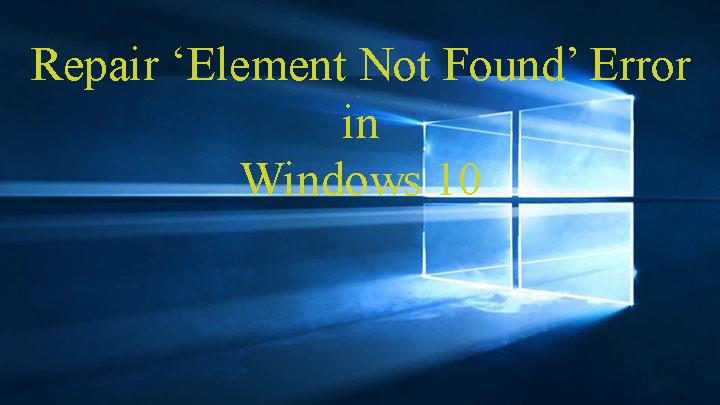
Пользователи Windows 10 сообщили о последней ошибке « Элемент не найден ». Эта ошибка появляется, когда пользователи пытаются получить доступ к настройкам , универсальным приложениям и другим параметрам. Иногда вы также получаете эту раздражающую ошибку при попытке открыть любое изображение / фотографию в формате файла .jpg .
Элемент не найден Ошибка Windows 10 может напрямую повлиять на функциональность и эффективность системы Windows 10, и вы не сможете получить доступ к настройкам, универсальным приложениям. К счастью, вы можете решить эту раздражающую ошибку, применив приведенные ниже методы для устранения этой ошибки.
Как исправить ошибку «Элемент не найден» в Windows 10
Способ 1: удалить/удалить приложения Lenovo с вашего компьютера
Похоже, что некоторые приложения Lenovo являются основным виновником этой ошибки. Если вы используете систему/ноутбук Lenovo, рекомендуется удалить некоторые определенные приложения Lenovo из вашей системы.
Lenovo CAPSOD и OneKey Theater — это приложения, которые несут ответственность за ошибку «Элемент не найден». Просто удалив это программное обеспечение с вашего ноутбука, вы можете решить эту проблему.
Способ 2: удалить все последние обновления Windows 10
Иногда из-за недавних обновлений Windows ваша система начинает показывать ошибку « Элемент Windows 10 не найден» . Итак, в этом методе мы удалим проблемные обновления Windows. Для этого выполните следующие шаги:
1: Зайдите в Системные настройки .
2: Затем перейдите к опции « Обновление и безопасность ».
3: После этого нажмите « Просмотреть историю установленных обновлений » .
4: Теперь нажмите « Удалить обновления » .
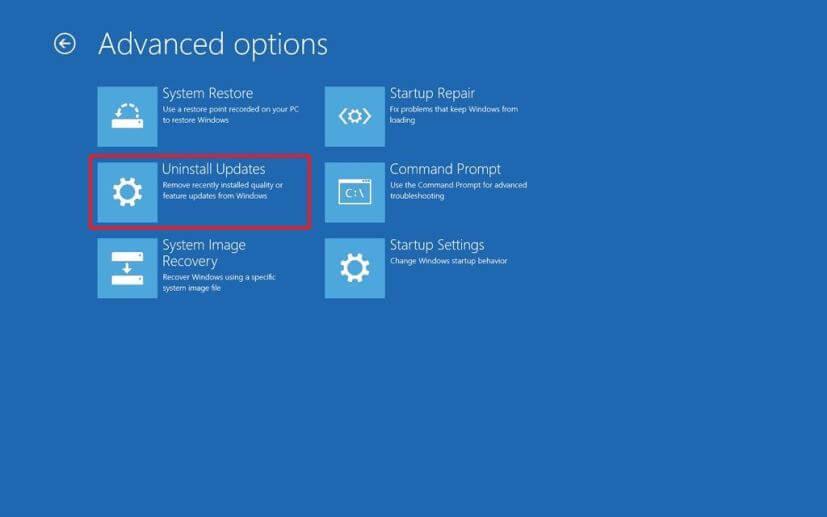
Здесь вы увидите список установленных обновлений. Итак, удалите недавно установленные обновления и убедитесь, что проблема устранена или нет.
Иногда, когда вы удаляете или удаляете любую программу или обновления для Windows 10, они могут не полностью удалиться из вашей системы. Может быть шанс оставить некоторые следы реестра и ненужные файлы, поэтому рекомендуется использовать сторонний деинсталлятор.
Получите Revo Uninstaller, чтобы полностью удалить приложения или программы
Способ 3: перезапустите Explorer.exe
Этот простой обходной путь очень эффективен. Примените приведенные ниже шаги, чтобы перезапустить процесс explorer.exe:
1: Откройте диспетчер задач, нажав Ctrl + Shift + Esc.
2: Найдите explorer.exe (Проводник Windows) в списке процессов.
3: щелкните его правой кнопкой мыши и выберите «Завершить задачу».
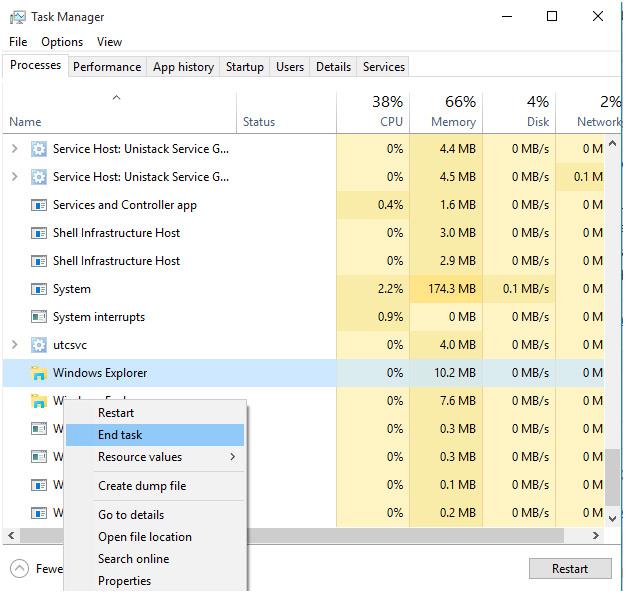
4: После этого перейдите в «Файл»> «Новая задача».
5: Откроется окно «Выполнить». В этом окне просто введите explorer.exe и нажмите Enter, чтобы выполнить его.
Способ 4: выполнить сканирование SFC
Повреждение системных файлов может вызвать сообщение об ошибке « Элемент не найден » . Итак, чтобы избавиться от этой проблемы, вы должны сканировать свою систему на наличие любых типов повреждения файлов.
1: Нажмите клавишу Windows + X и выберите «Командная строка».
Теперь выберите Командную строку (Администратор) из списка.
2: Когда откроется командная строка , введите sfc /scannow и нажмите Enter .

Эта команда просканирует все системные файлы и исправит их. Следовательно, это может занять от 10 до 15 минут.
Запустите команду DISM
1: Снова откройте командную строку, как показано выше.
2: Введите и запустите приведенную ниже команду:
DISM /Online /Cleanup-Image /RestoreHealth
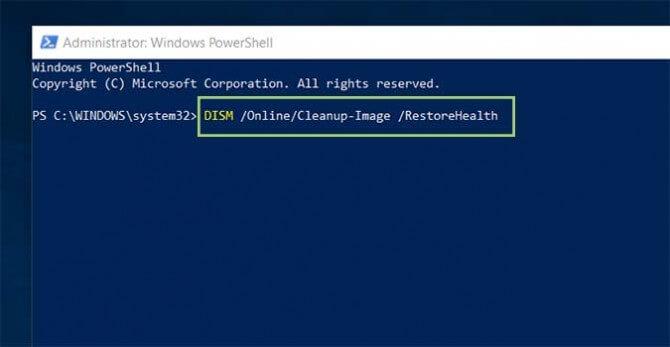
Нажмите клавишу Enter, чтобы запустить эту команду.
Выполнение этой команды также может занять от 15 до 20 минут.
Способ 5: сброс ПК с Windows 10
Чтобы сбросить настройки компьютера или ноутбука с Windows 10, вам понадобится загрузочный диск с Windows 10 или флэш-накопитель USB.
Примечание. Весь этот процесс переустанавливает компьютер с Windows 10, не затрагивая ваши личные файлы. Но он удалит все ваши установленные приложения.
1: Перейдите к кнопке « Пуск », а затем к кнопке « Электропитание» .
2: После этого нажмите и удерживайте клавишу Shift , а затем нажмите « Перезагрузить » .
3: Вы увидите экран дополнительных параметров запуска. Подключите загрузочный носитель Windows 10
4: Нажмите « Устранение неполадок », а затем выберите « Сбросить этот компьютер » .
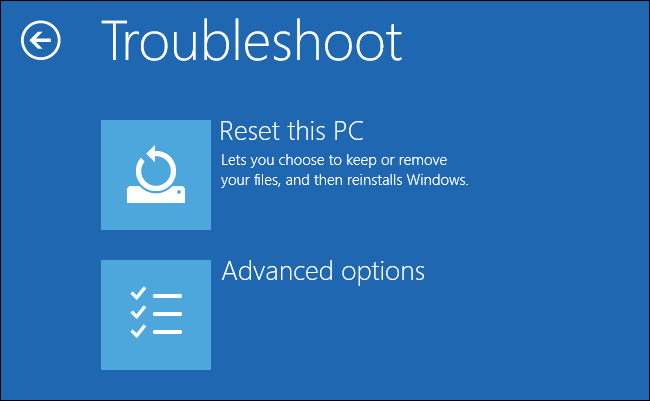
5: Здесь вы увидите возможность сохранить ваши файлы или нет. Вы должны выбрать опцию « Сохранить мои файлы » .
6: На этом шаге выберите версию Windows, которую вы хотите сбросить. Как правило, вы увидите только один вариант, поэтому нажмите на него.
Наконец, просто следуйте инструкциям на экране и дождитесь завершения процесса установки.
Способ 6: обновите драйверы устройств
Чтобы обновить драйверы вашего устройства, выполните следующие действия:
- Сначала зайдите в меню « Пуск »
- Щелкните правой кнопкой мыши параметр « Мой компьютер ».
- Выберите вариант устройства
- Откроется новый экран
- Выберите опцию « Диспетчер устройств ».
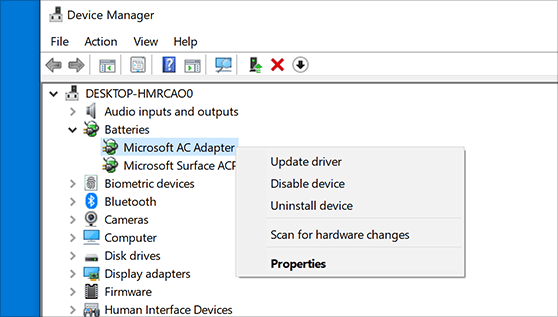
- В диспетчере устройств перейдите к опции « Обновить драйвер », чтобы обновить драйверы.
- После завершения обновления проверьте, решена ли ваша проблема.
Кроме того, вы также можете обновлять драйверы автоматически, запустив программу Driver Easy . Это программное обеспечение будет напрямую сканировать вашу систему и обновлять драйверы устройств без какого-либо ручного процесса.
Получить драйвер Легко обновлять драйверы автоматически
Способ 7: переустановите ОС Windows 10
Если ни одно из вышеперечисленных исправлений не работает для вас, то здесь предлагается переустановить операционную систему Windows 10. Но перед выполнением полной переустановки необходимо сделать резервную копию важных данных.
Надеюсь, это сработает для вас, чтобы избавиться от элемента Windows 10, который не нашел проблему.
Автоматическое решение для устранения проблемы «Элемент не найден» в Windows 10
Если все вышеперечисленные методы не помогли решить проблему с элементом, не найденным в Windows 10 , то существует стороннее автоматическое решение, например средство восстановления Windows . Да, он автоматически сканирует драйвер вашей системы и обновляет его, если доступно обновление. Итак, попробуйте один раз и сделайте свой компьютер обновленным, безошибочным, быстрым и приятным.
С помощью этого программного обеспечения вы можете легко решить различные типы ошибок Windows, такие как ошибка BSOD , ошибка DLL, ошибка реестра и многие другие. Это также поможет вам улучшить вашу производительность.
Получите инструмент восстановления Windows, чтобы исправить проблемы и ошибки, связанные с Windows
Вывод
Что ж, я стараюсь изо всех сил, чтобы предложить лучшие и эффективные способы решения проблемы с элементом, не найденным в Windows 10 .
Таким образом, правильно используйте предоставленные вам решения, чтобы исправить ошибку элемента Windows 10, не обнаруженную.
Надеюсь, что приведенные исправления работают для вас.
Удачи…!!

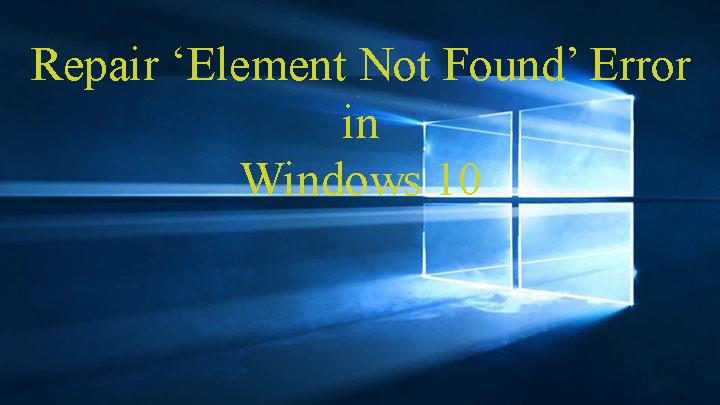
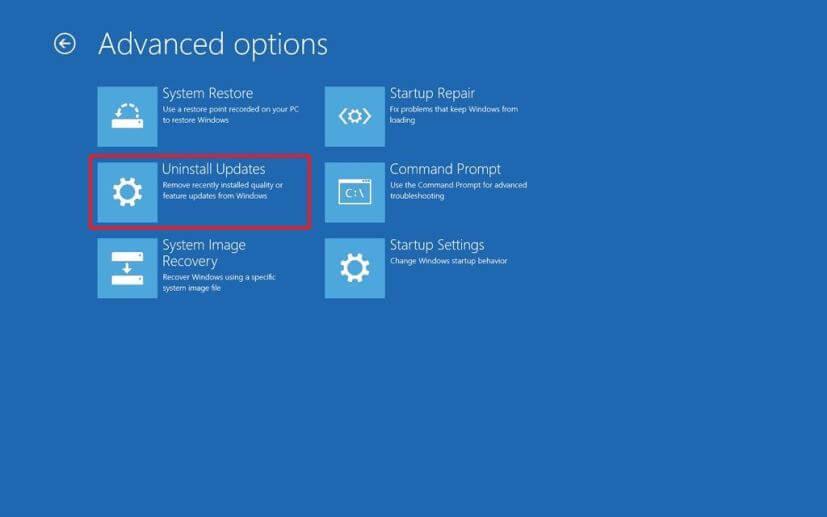
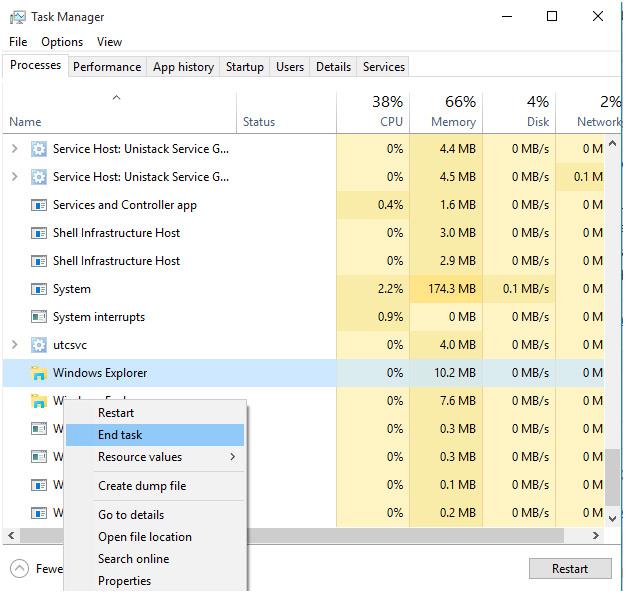

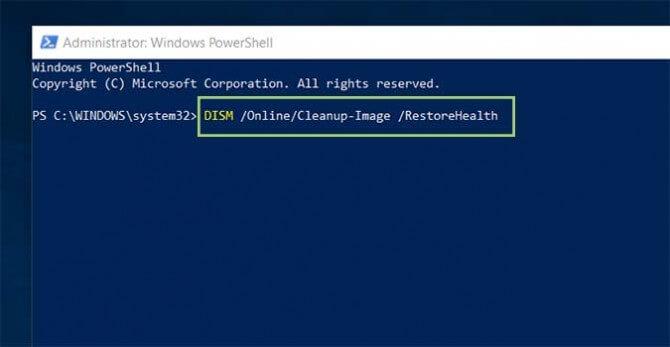
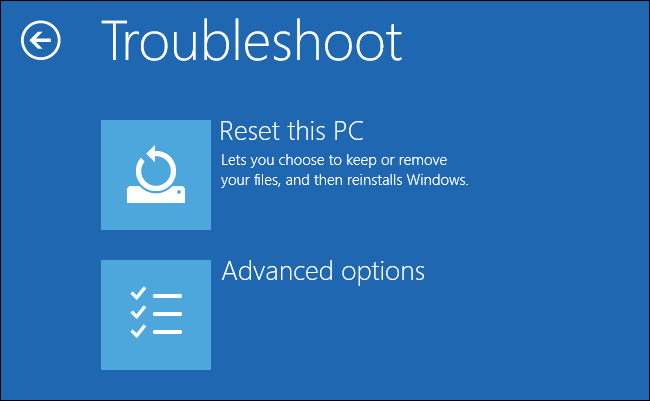
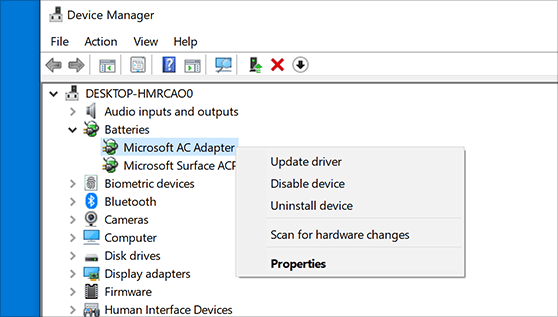

![Как решить проблему «Sims 4 Сим не спит»? [ПРОВЕРЕННЫЕ СПОСОБЫ] Как решить проблему «Sims 4 Сим не спит»? [ПРОВЕРЕННЫЕ СПОСОБЫ]](https://luckytemplates.com/resources1/images2/image-6501-0408151119374.png)


![Исправить Dungeon Siege 2 без указателя мыши [ПРОВЕРЕННЫЕ СПОСОБЫ] Исправить Dungeon Siege 2 без указателя мыши [ПРОВЕРЕННЫЕ СПОСОБЫ]](https://luckytemplates.com/resources1/images2/image-5004-0408151143369.png)

![Ваш компьютер или сеть могут отправлять автоматические запросы [ИСПРАВЛЕНО] Ваш компьютер или сеть могут отправлять автоматические запросы [ИСПРАВЛЕНО]](https://luckytemplates.com/resources1/images2/image-1491-0408150724646.png)
